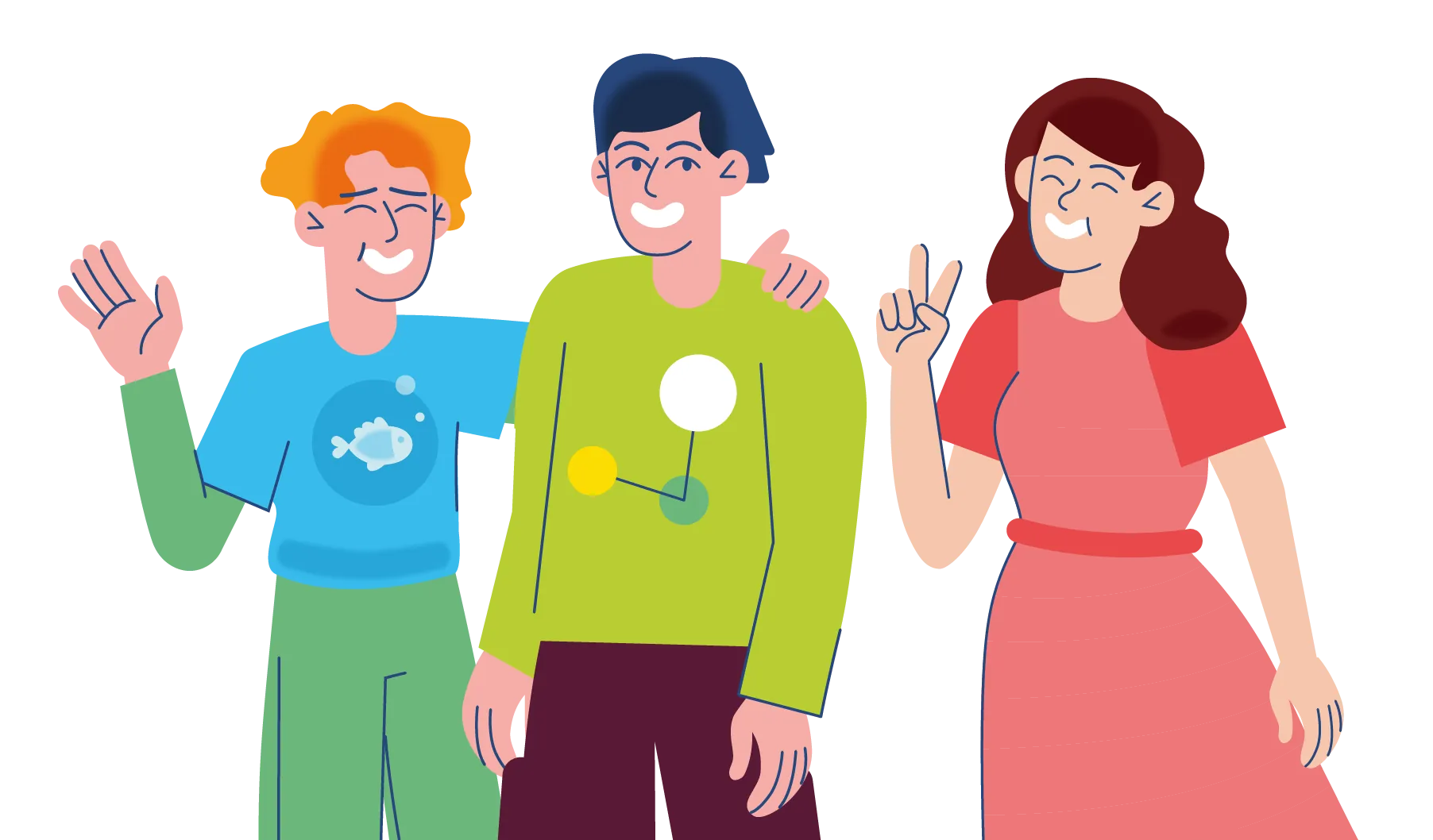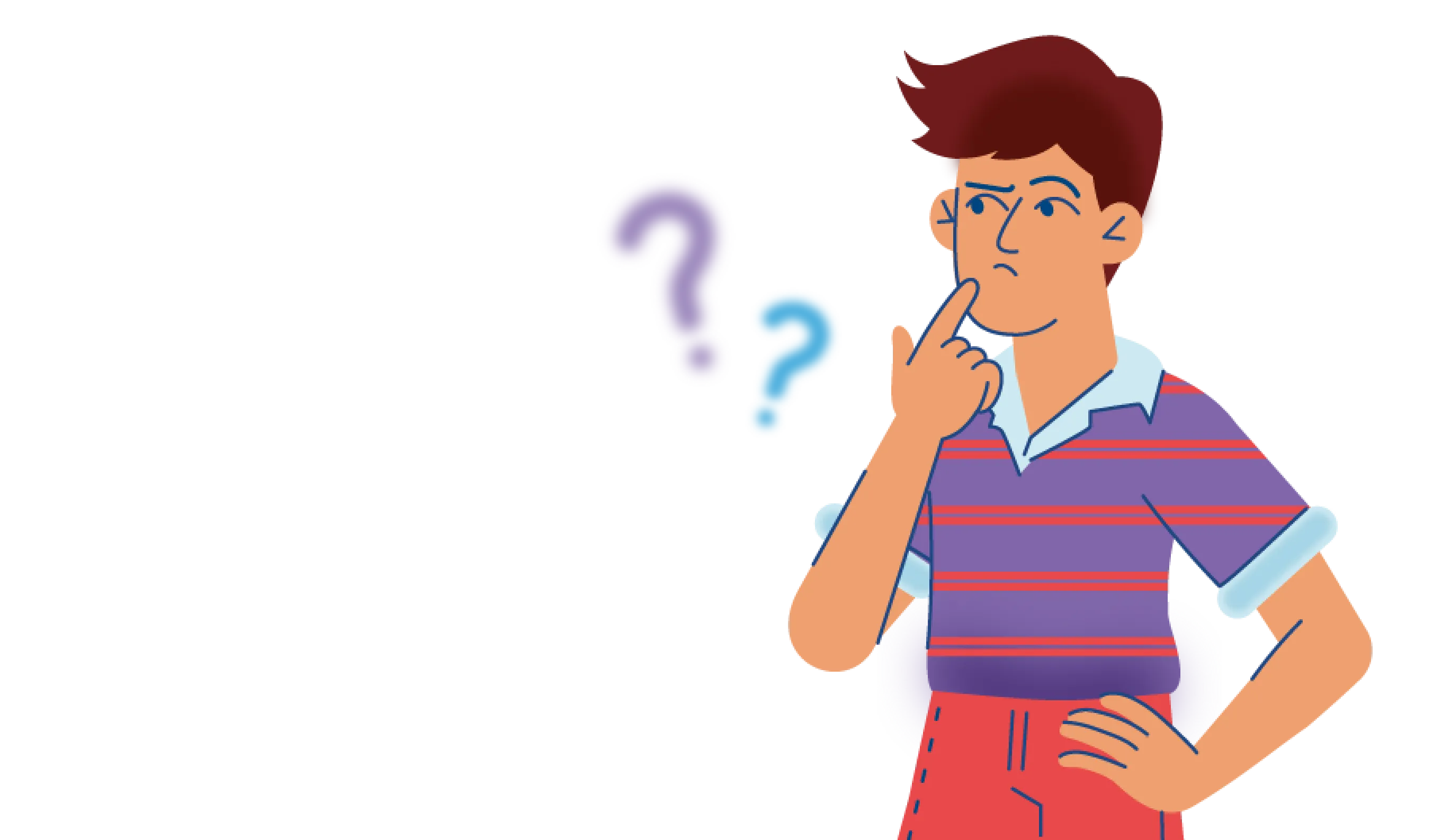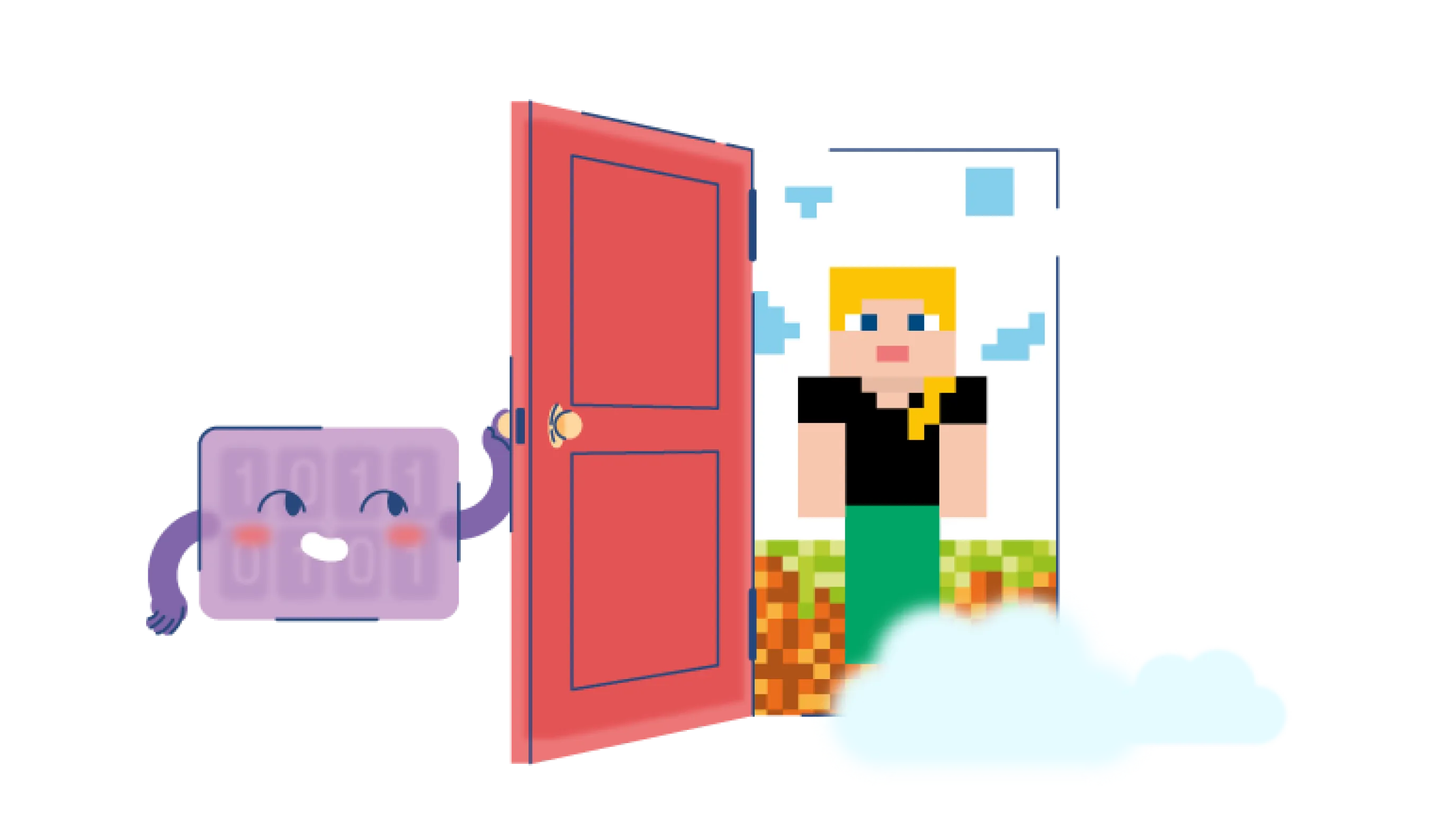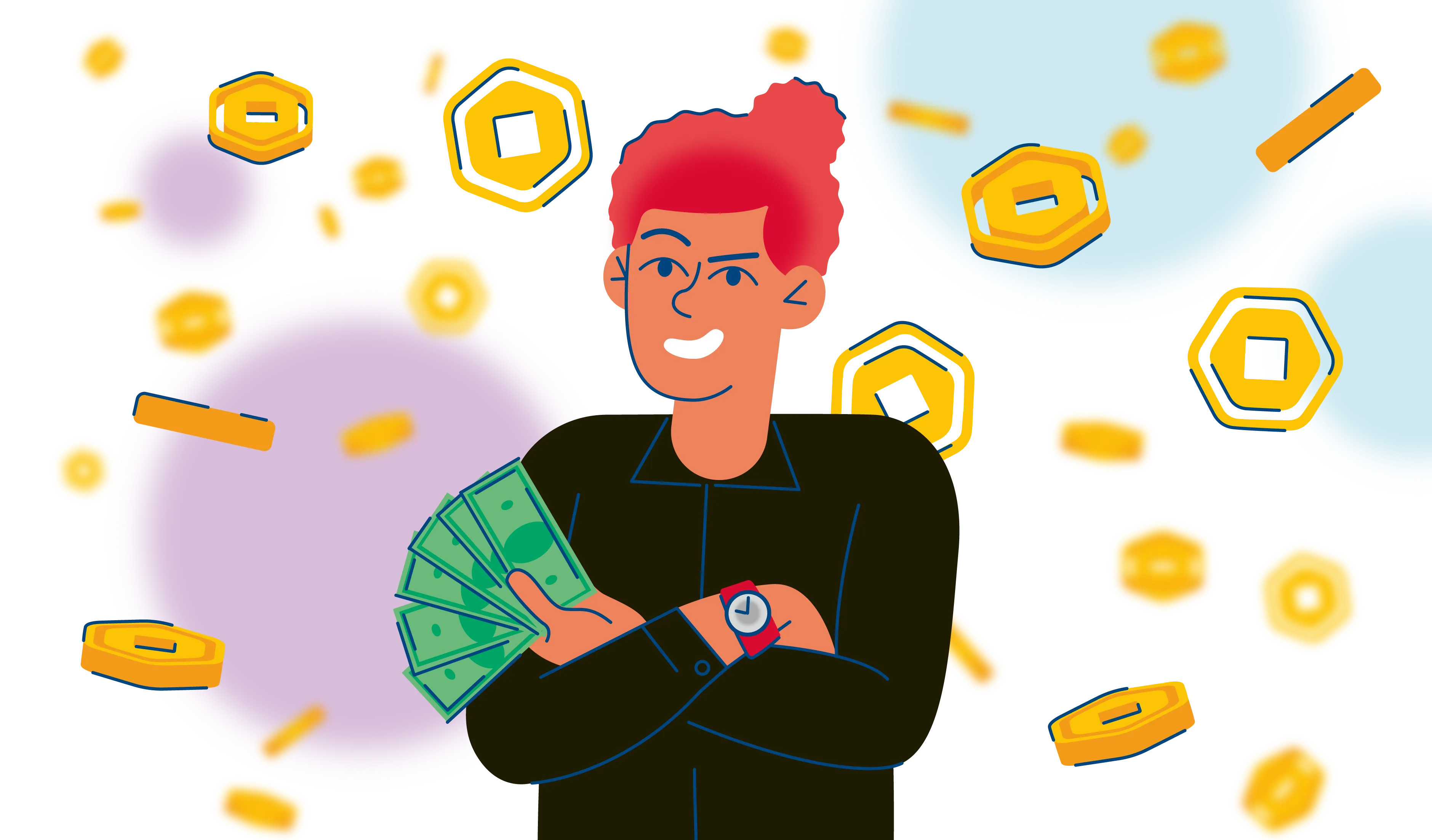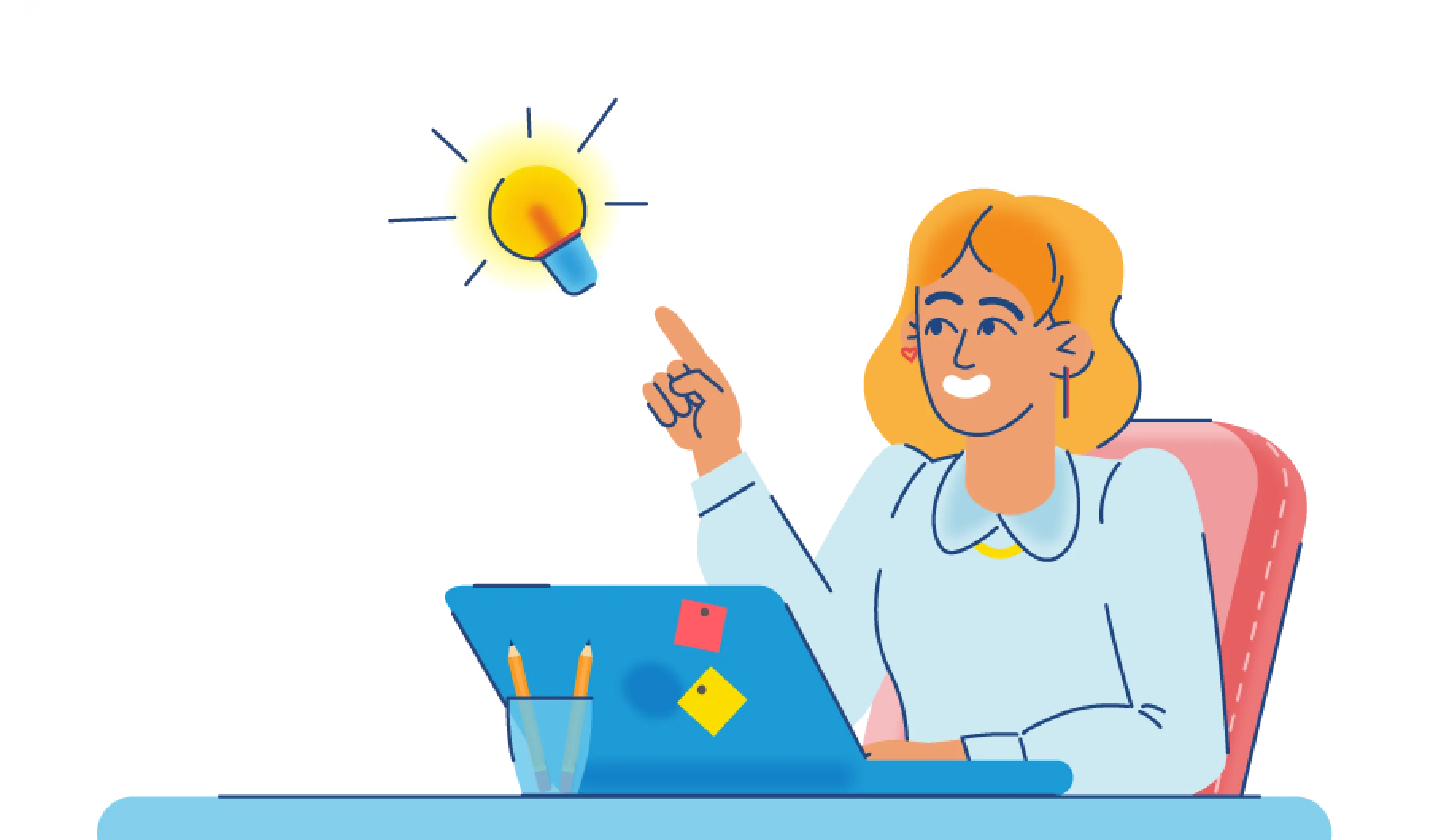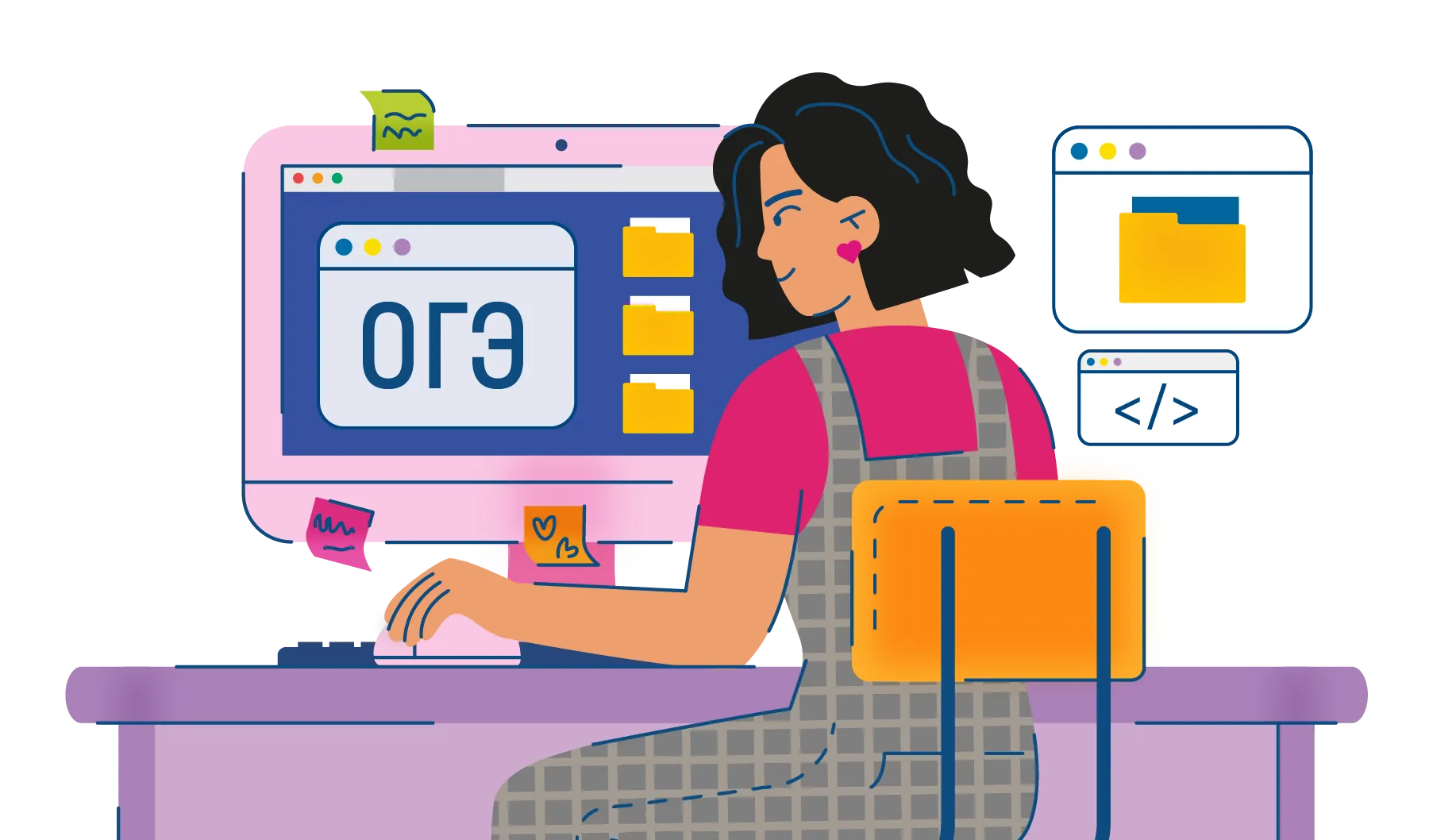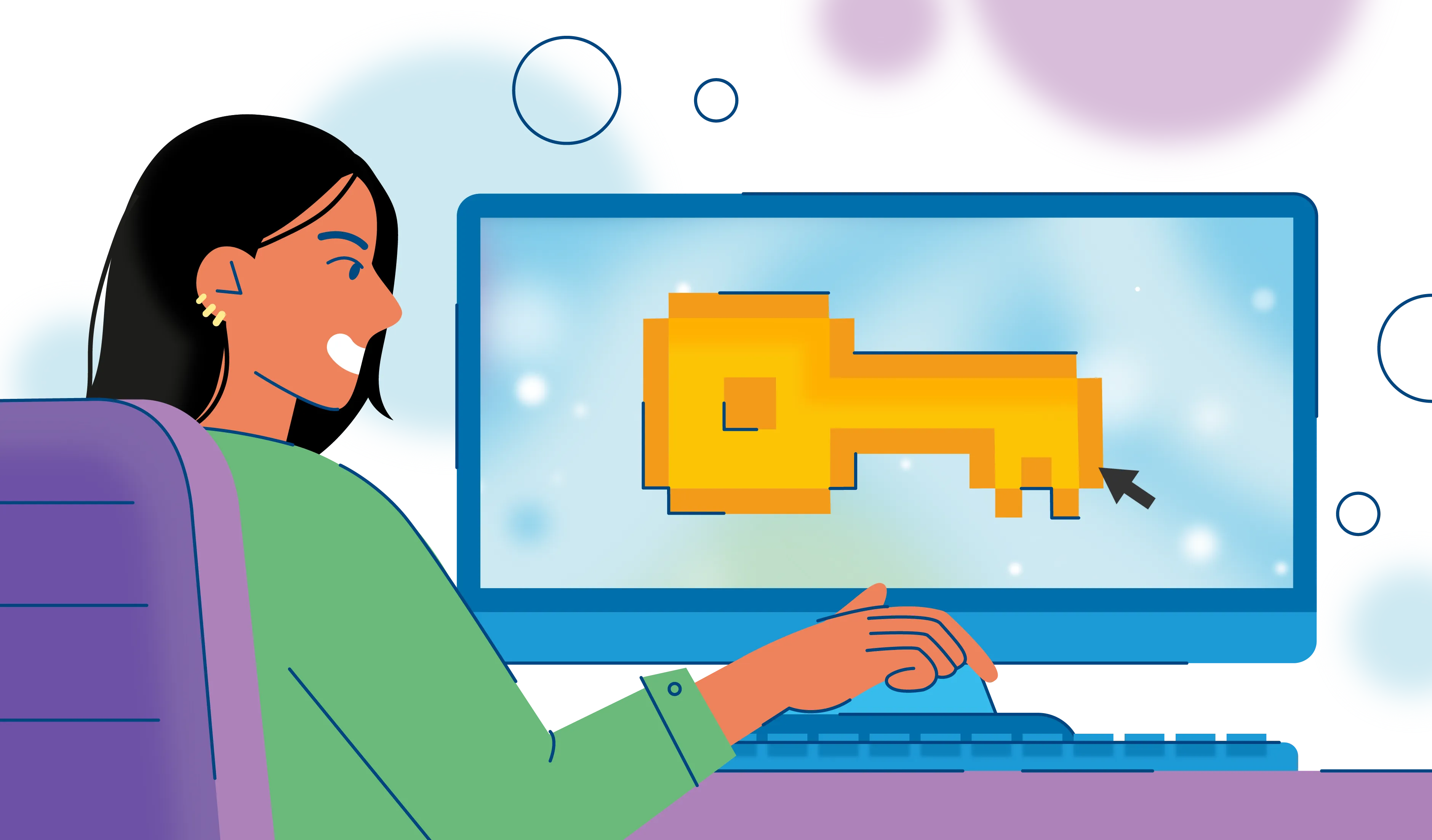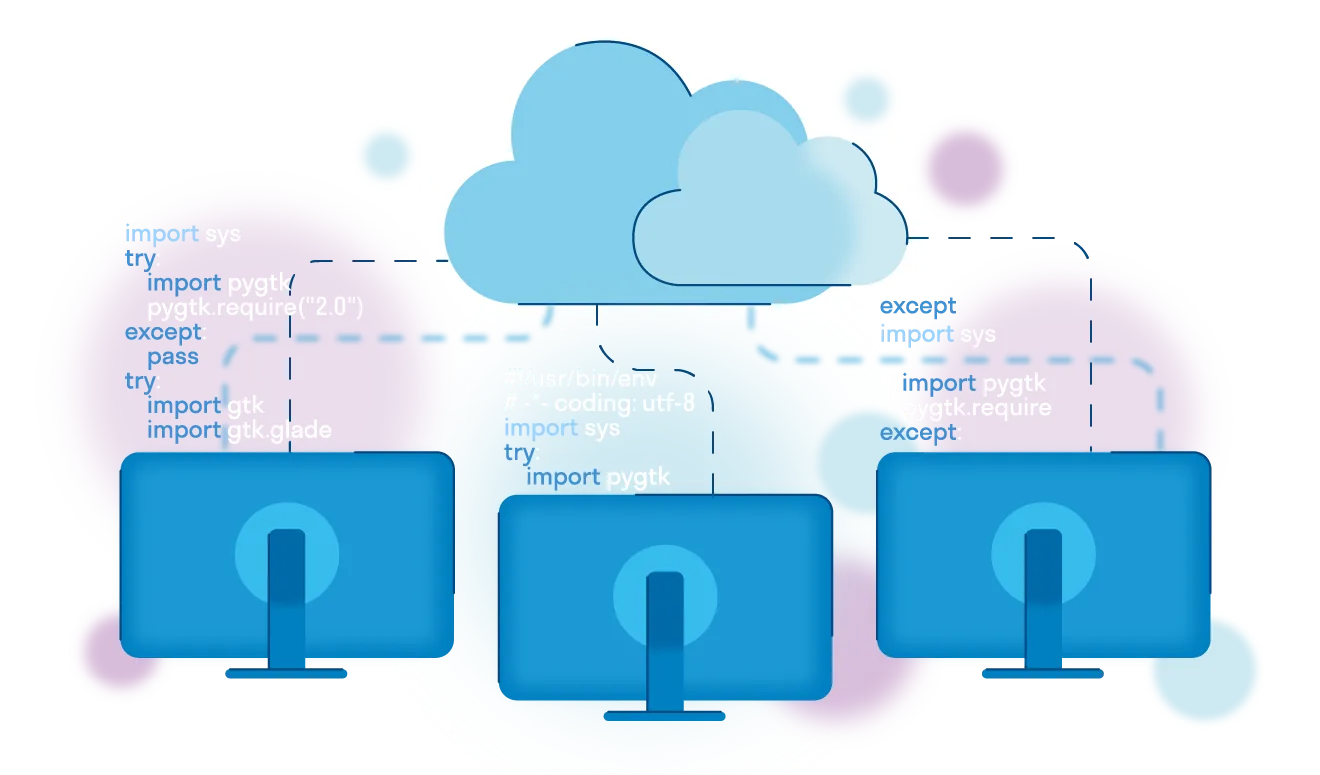Но есть способ играть с друзьями так, чтобы мир принадлежал только вам одним. И для этого нужно создать в Minecraft свой сервер. Сегодня мы расскажем о 4 способах сделать это.
Для кого эта статья:
- игроки Minecraft, желающие создать собственный сервер
- родители, ищущие развивающие занятия для детей и подростков
- люди, интересующиеся хостингом и настройкой игровых серверов

6 плюсов играть в Minecraft на собственном сервере
Сделать и настроить свой сервер в Minecraft может быть непросто: сложность зависит от способа, который вы выберете. И прежде чем вы решите это сделать, давайте сначала узнаем, стоит ли игра свеч.
Итак, сделать собственный сервер в Minecraft будет полезно тем, кто хочет:
- настроить свою конфигурацию мира, добавить пак любимых модов и т. д.;
- играть своей компанией без лишних глаз и ушей — флуда в чате, гриферов и других неприятностей;
- не испытывать проблем с нагрузкой сервера из-за большого количества игроков;
- не следовать правилам администрации, а устанавливать их самому;
- не бояться, что завтра сервер внезапно закроют, и весь ваш прогресс канет в лету;
- добираться до всех алмазов, сокровищ в шахтах, торговать с жителями, прокачивать деревни и т. д. без боязни, что вас опередят и ничего не оставят.
Причина может быть и другой — важно лишь то, что на своём сервере играть гораздо приятнее. Только ради такого комфорта придётся либо потратиться, либо как следует повозиться. Но об этом — дальше.
Способ № 1. Как создать свой сервер в Minecraft Realms
Mojang хорошо знакомы с «болями» своих игроков, поэтому выпуск готовых решений для создания сервера был вопросом времени. Компания объединила усилия с Microsoft, чтобы дать игрокам способ быстро и просто настроить подключение к мирам «для своих». Им можно пользоваться по ежемесячной подписке Minecraft Realms.
Всего есть две версии игры: Bedrock Edition и Java Edition. Сравним подписки, которые доступны для обеих в таблице ниже.
|
Всё об официальных подписках Minecraft |
|||
|---|---|---|---|
|
Версии |
Bedrock Edition |
Java Edition |
|
|
Подписки |
Realms |
Realms Plus |
Realms |
|
Стоимость в месяц |
$3.99 |
$7.99 |
$7.99 |
|
Преимущества |
|
|
|
Это самый безопасный способ. Все частные сервера Realms надёжно защищены разработчиками, и вам не нужно постоянно думать об их поддержке. Но имейте в виду: на таком сервере нельзя будет установить моды — только Vanilla, только хардкор.
Шаг № 1. Войти в учётную запись или зарегистрировать новую
Теперь давайте пошагово разберёмся, как получить свой сервер по подписке Realms. И первое, что вам понадобится, — это аккаунт. Заходим на официальный сайт Minecraft и находим в верхнем левом углу две кнопки: Войти и Активация.
Первая направит вас к окну входа и регистрации. Зайдите в свой аккаунт, чтобы продолжить. А если уже это сделали, переходите ко второму шагу и сразу нажимайте кнопку Активация.
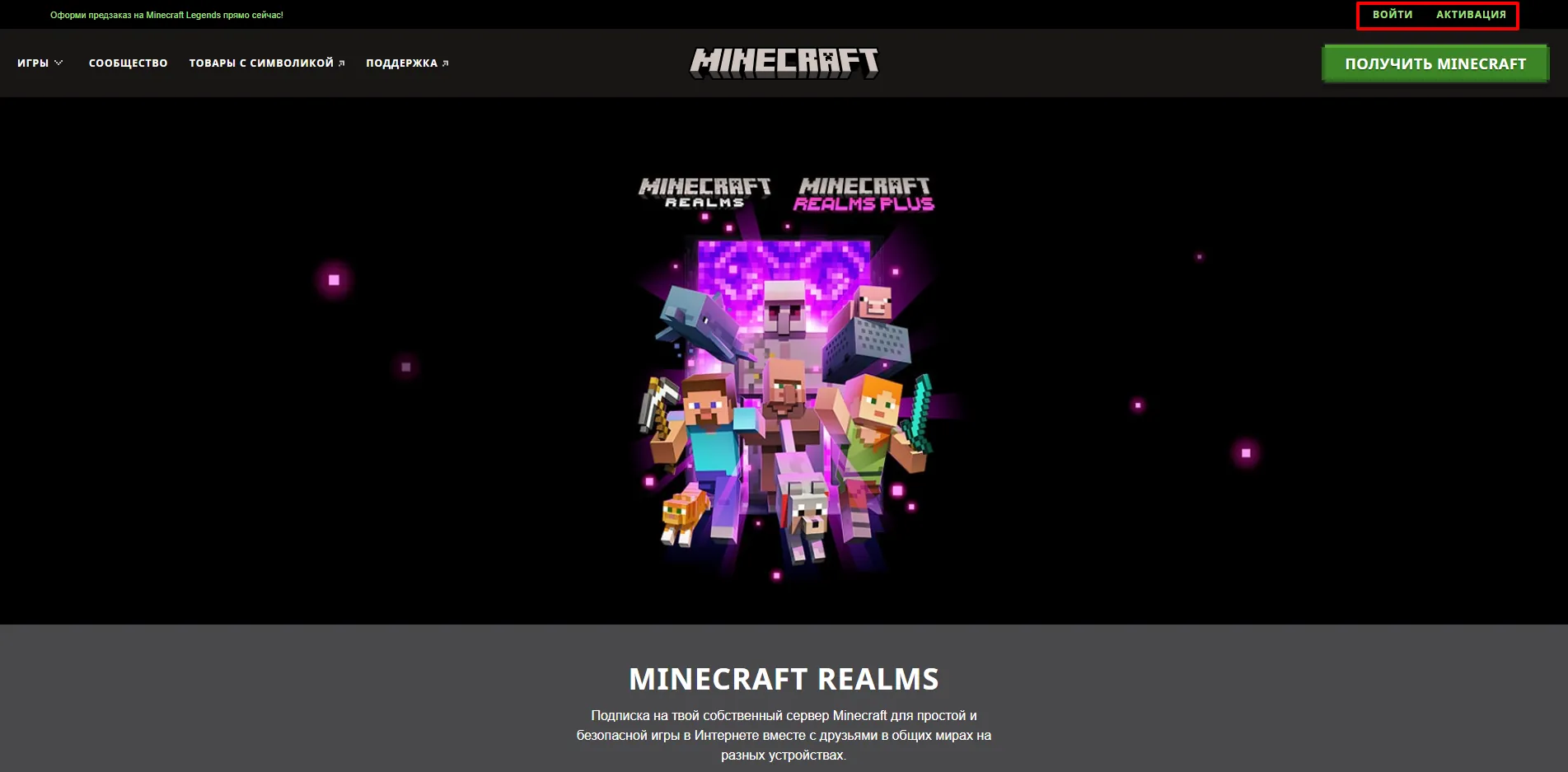
Шаг № 2. Активировать подписку Minecraft Realms
Во вкладке активация можно использовать ключ, чтобы скачать игру, если вы ещё не сделали этого. А если сделали — листайте вниз, пока не найдёте активацию подписки. Здесь тоже можно применить код, если вы уже купили его вместе с игрой.
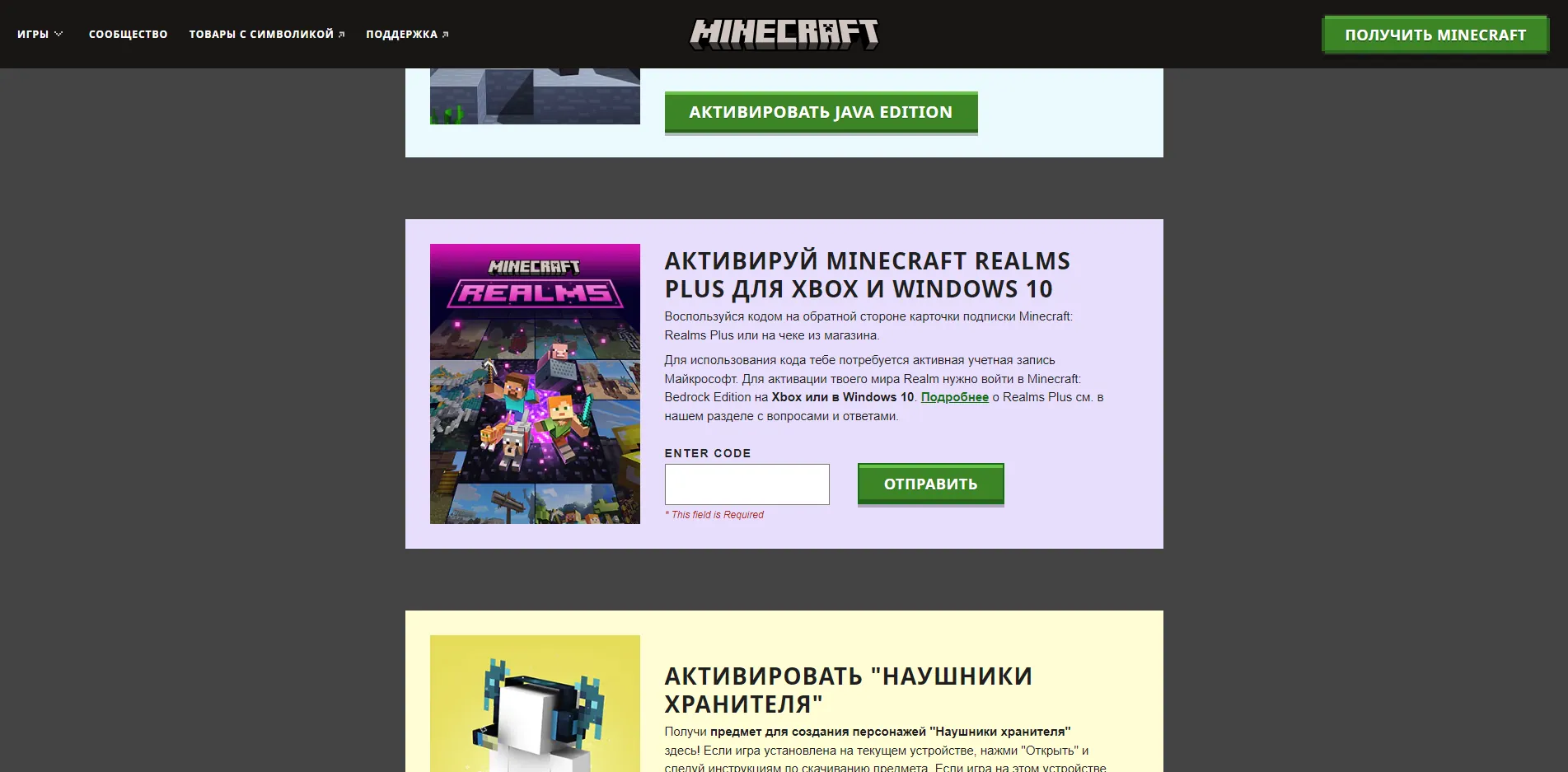
Если подписка ещё не куплена, отправляйтесь на страницу Realms и выберите один из вариантов. Мы, например, возьмём Realms для Java Edition. Ищем кнопку Subscribe now и жмём на неё — тогда попадём на следующую страницу.
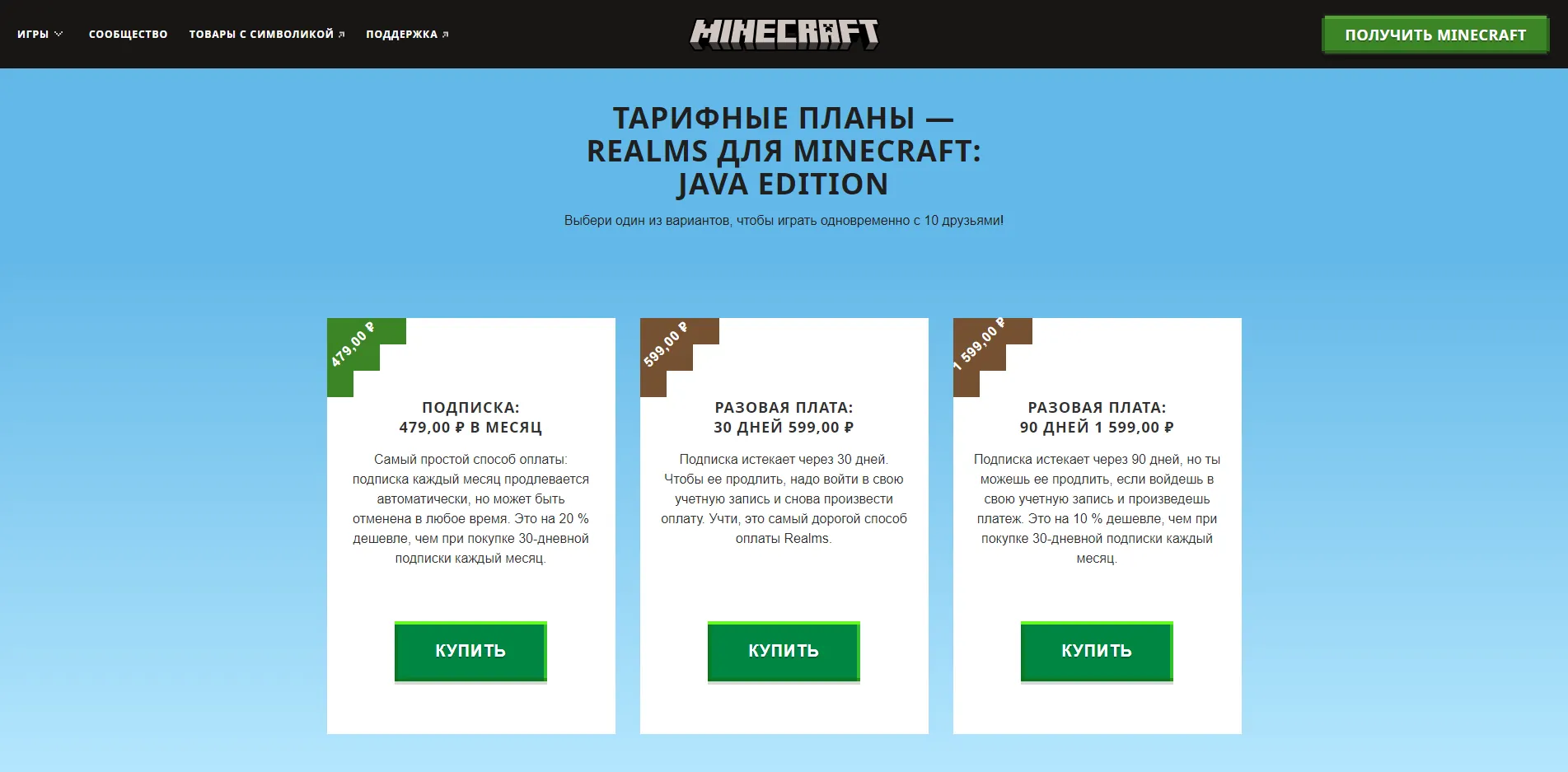
Здесь можно выбрать тарифный план. К примеру, можно заплатить сразу за 3 месяца и получить скидку. Этот вариант хорош, если вы уже знакомы со всеми преимуществами Realms и хотите играть так постоянно.
Но если вы ещё не пробовали, не обязательно платить сразу. Можно воспользоваться пробным периодом — бесплатной игрой с Realms на 30 дней.
Шаг № 3. Создать свой сервер и начать играть
Дальше всё ещё проще. Заходим в аккаунт, а потом — в сам Minecraft. В главном меню ищем глазами кнопку Minecraft Realms и нажимаем на неё. После этого система проверит, что у вас есть активная подписка, и предложит настроить конфигурацию сервера.
Если вас это пугает, не переживайте: у Mojang есть официальные руководства и FAQ для Java Edition и Bedrock Edition. В них вы найдёте ответы на все вопросы, которые могут возникнуть в ходе вашего знакомства с подпиской: от подключения аккаунта Microsoft до приглашения игроков в готовый мир. А ещё для подписчиков доступна круглосуточная техподдержка.
Чтобы управлять своим сервером, нужно уметь пользоваться командами. Не бойтесь разбираться в том, как они работают, — это полезно, если в будущем вы хотите стать разработчиком. В изучают уже с 8 лет.Skysmart программирование
Получи больше пользы от Skysmart:
-
Выбирай из 130+ наставников по программированию
Записывайся на бесплатные курсы для детей
Способ № 2. Как сделать домашний сервер на компьютере
Это дешёвый способ создать собственный сервер в Minecraft, но не самый простой — с ним придётся повозиться. А ещё нужно иметь хорошее железо, которое выдержит большую нагрузку. Поэтому на слабом ПК такой фокус не удастся — игра будет постоянно лагать.
Также этот способ чувствителен к вашему домашнему интернету. Чтобы игра удалась, необходимо обеспечить стабильное подключение и высокую скорость передачи данных.
А теперь расскажем, как сделать свой сервер в Minecraft на ПК в 4 шага.
Шаг № 1. Подключите «белый» IP
Это дополнительная услуга, которую можно подключить через вашего провайдера интернета. Она платная, и её стоимость будет входить в ваш ежемесячный платёж с момента активации.
Шаг № 2. Скачайте и установите Java
Для этого отправляйтесь на официальный сайт приложения Java, найдите там последнюю версию (в феврале 2024-го это Version 8 Update 431) и нажмите Выгрузить Java. Потом подождите, пока файл скачается, и установите на компьютер в корневую папку Minecraft. Приложение бесплатное.
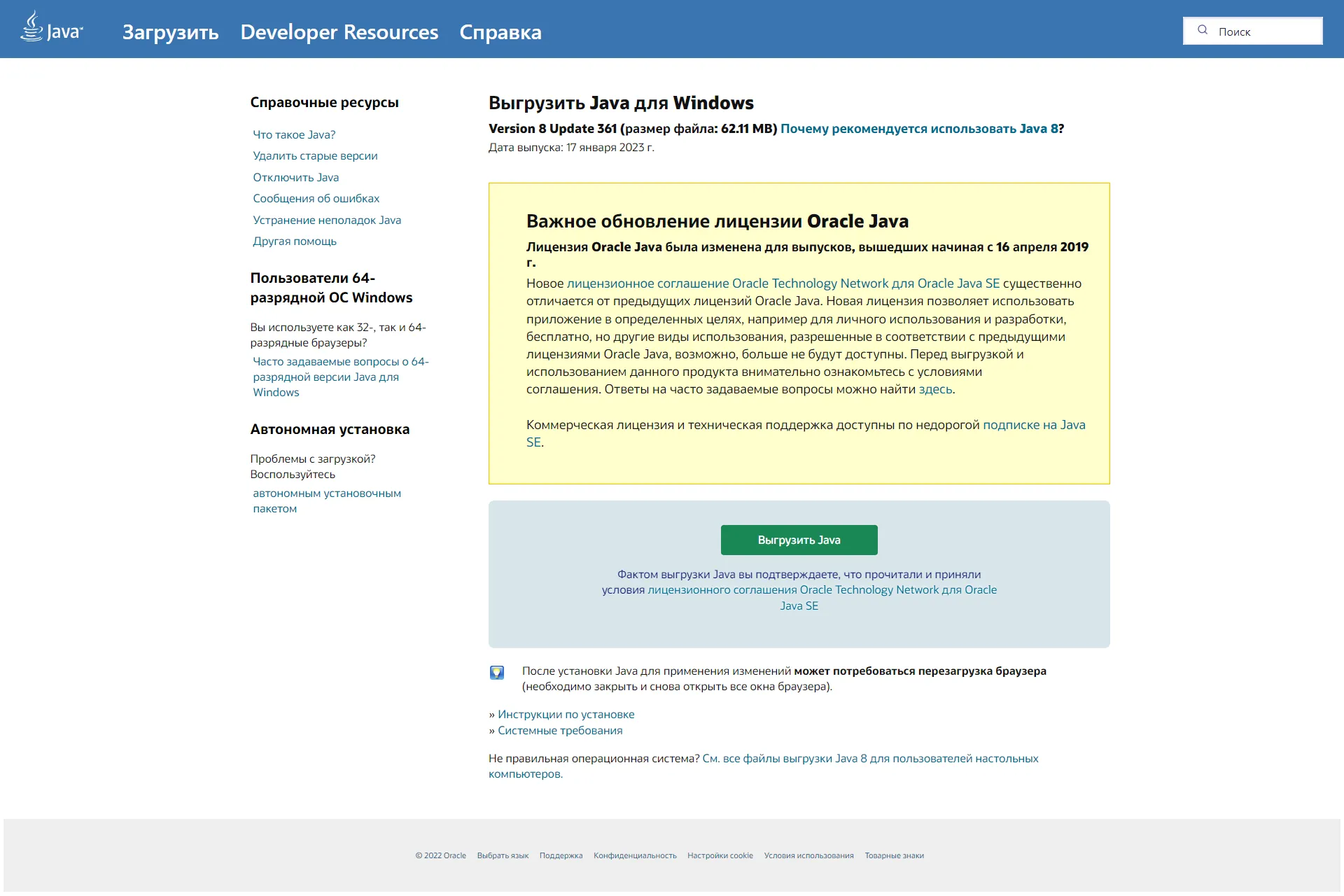
Шаг № 3. Скачайте и установите сервер Minecraft
Дальше проверьте, есть ли у вас активный аккаунт Minecraft и лицензионная версия игры. Если всё в порядке, переходите на эту страницу. Здесь можно скачать сервер для Java Edition. Тут же находится небольшая инструкция, как правильно запустить его на вашем компьютере.
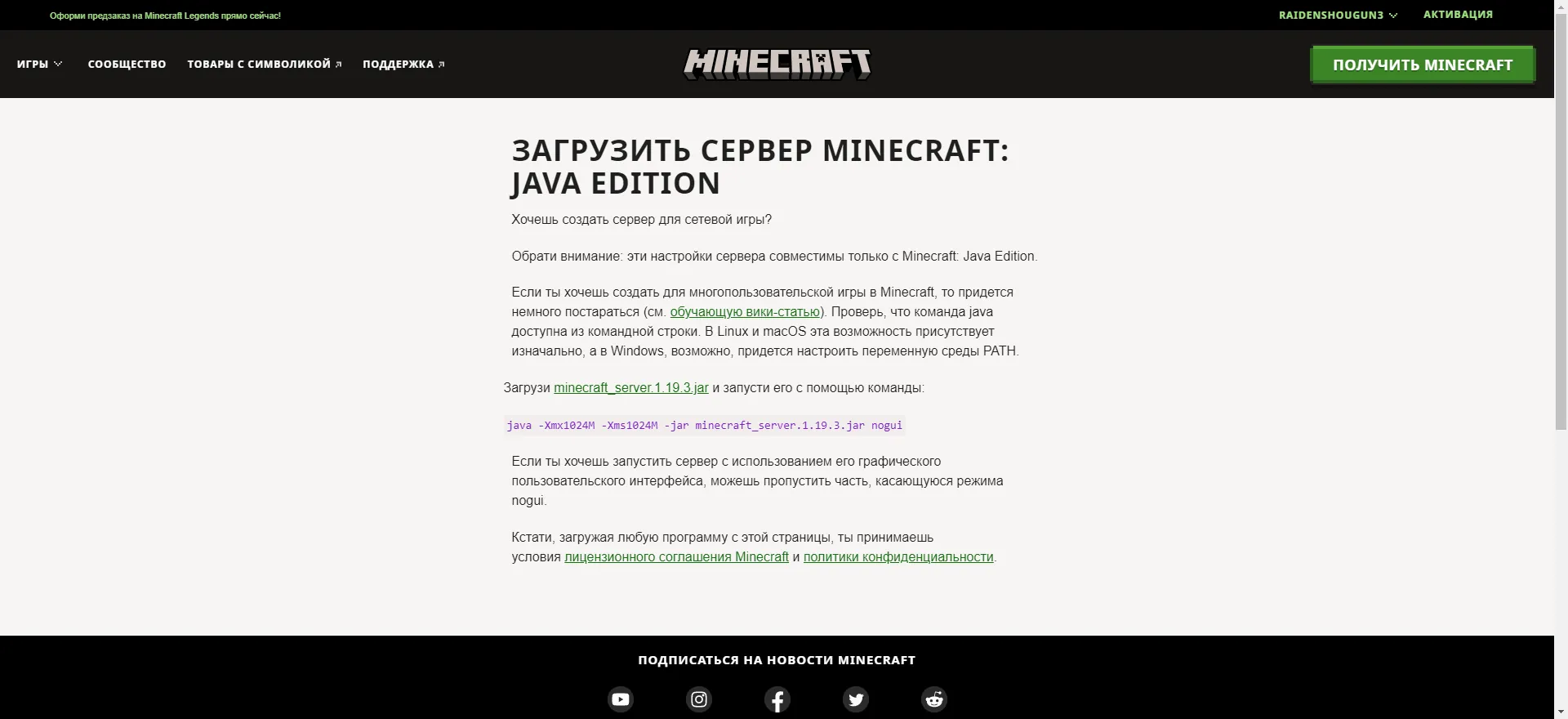
Как написано в мини-гайде, сначала нужно запустить сервер. Делаем это через командную строку такой командой:
java -Xmx1024M -Xms1024M -jar minecraft_server.1.19.3.jar nogui
Когда вы введёте её, сервер запустится. После этого вы увидите в папке с сервером
новые файлы. Найдите среди них документ с названием eula.txt и откройте его через
правую кнопку: Открыть с помощью → Блокнот. В открывшемся файле отыщите
параметр eula=false, а затем просто поменяйте в нём false
на true. И закройте документ, но не забудьте сохраниться!
Дальше найдите следующий файл — server.properties. В нём нас интересует параметр
online-mode=true. Изменяем значение true на false, снова
сохраняем результат и выходим. А потом ещё раз запускаем файл server.jar. Если
открылась консоль с состоянием сервера, то поздравляем: вы всё сделали правильно! Можно
приглашать друзей подключаться по IP и играть вместе.
Шаг № 4. Опционально: интегрируйте в мир моды через Forge
Это не совсем четвёртый шаг — он заменяет собой третий. Если вы хотите создать сервер в Minecraft с модами, зайдите на официальный сайт приложения Forge и установите оттуда нужную версию.
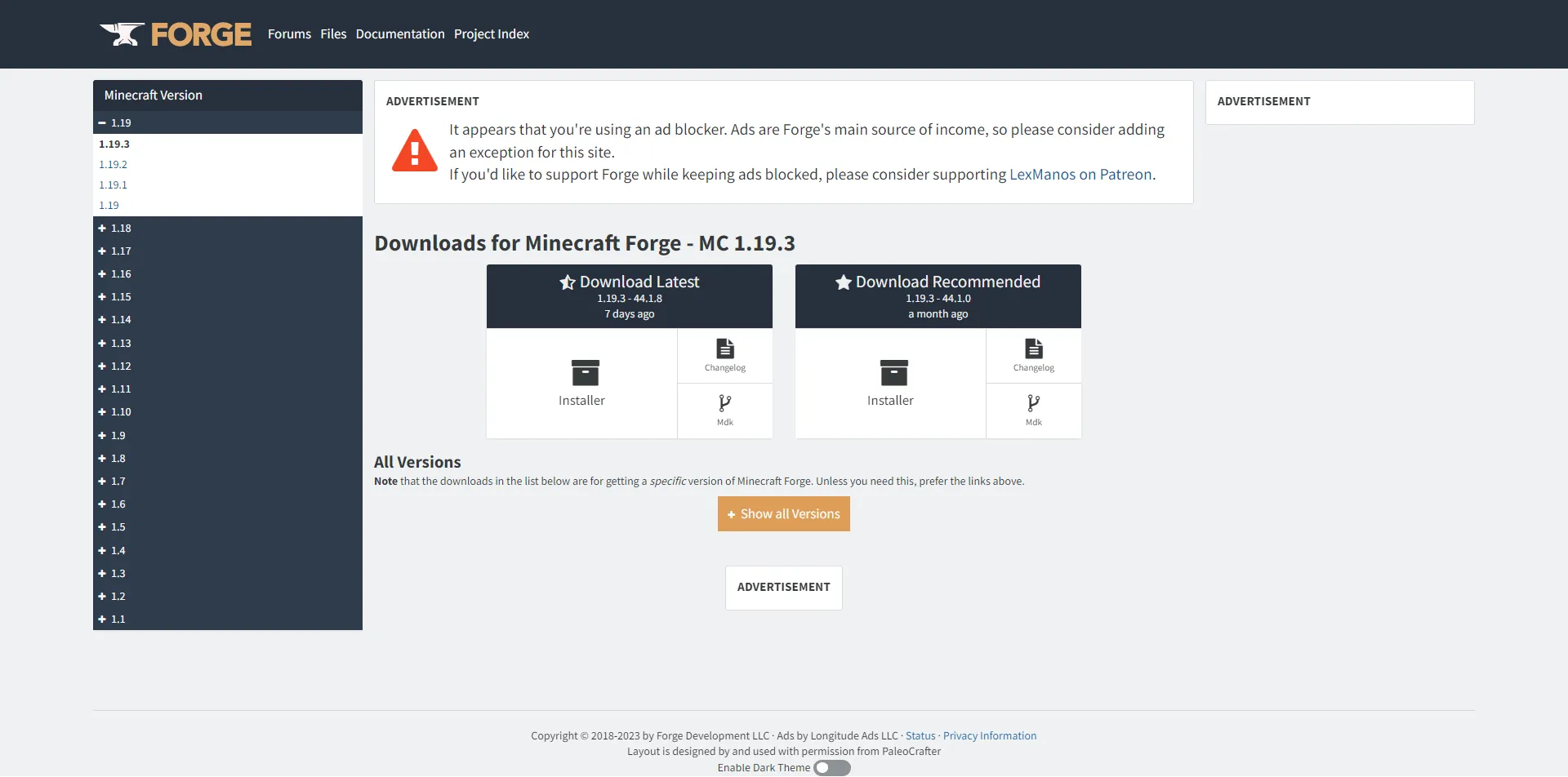
После этого создаём на компьютере папку Minecraft Forge Server и распаковываем туда скачанные файлы
сервера. А дальше — редактируем файлы eula.txt
и server.properties точно так же, как делали это с официальным сервером
Minecraft в шаге № 3.
После этого нужно будет найти папку mods, но это не так просто сделать. Она находится
внутри скрытой папки AppData. Вот её путь:
C:\Users\Имя\AppData\
Но если перейти по нему, вы её не найдёте. Чтобы сделать её видимой, вверху
окна переключаемся на вкладку Вид и ставим галочку напротив Скрытые
элементы. Тогда папка появится. Второй способ: открыть консоль через комбинацию Win +
R и ввести %appdata%. Вас автоматически переместит
в нужную папку.
В AppData ищем папку .minecraft, а уже в ней найдётся и mods.
Именно там должны лежать все файлы модов, которые вы заранее скачали. Теперь их нужно скопировать
в папку с таким же названием внутри Minecraft Forge Server, куда вы устанавливали
приложение.
После этого просто запускаем Forge. Если всё сделано правильно, откроется консоль с состоянием сервера. И на нём уже будут активны все ваши любимые моды.
Способ № 3. Как создать локальный сервер в Minecraft по Wi-Fi
Если вы хотите поиграть с друзьями, можно настроить соединение через Wi-Fi. Но это сработает только в том случае, если все игроки находятся в одном помещении и могут подключиться к общей сети. Рассказываем, как всё настроить в 3 шага.
Шаг № 1. Создайте мир и откройте его для подключения
В Minecraft можно создать и настроить локальный сервер, не выходя из игры. Для этого сначала заходим в новый мир, а потом нажимаем кнопку Открыть для сети в главном меню.
После этого игра предложит установить настройки сервера. Когда закончите с этим, жмите Открыть для сети ещё раз. Если проблем нет, то в чате появится такое сообщение:
Локальный сервер работает на порте 12345.
12345 — это порт сервера, его нужно записать. У вас он будет другой, и при каждом запуске он генерируется случайным образом. Отправьте порт друзьям — позже это пригодится.
Шаг № 2. Узнайте свой локальный IP
Он тоже будет нужен, чтобы подключиться к одному миру. Чтобы узнать его, открываем:
Параметры → Сеть и интернет → Свойства
После этого вы попадёте во вкладку с информацией о вашем интернет-подключении через роутер. Листаем вниз, пока не дойдём до списка параметров под заголовком Свойства. Здесь нужно найти строку IPv4-адрес. Копируем 10 цифр со всеми знаками, которые указаны напротив, — это и есть ваш локальный IP. Передаём его друзьям.
Шаг № 3. Позовите друзей подключиться по IP к миру
Теперь возвращаемся к уже открытом для сети миру, а друзей просим открыть в Minecraft вкладку Сетевая игра, а в ней — нажать кнопку По адресу. После этого покажется окно, в которое нужно ввести адрес по схеме:
IPv4:порт
Здесь нужно будет вспомнить все данные, что вы записали ранее. А после — нажать кнопку Подключиться и играть по локальной сети.
Способ № 4. Как создать бесплатный сервер Minecraft на хостинге

Сегодня в сети можно найти много ресурсов, которые позволяют играть на своём сервере бесплатно. Конечно, будет много ограничений: по количеству игроков, размеру хранилища, отсутствие бэкапа и другие. Но если что-то из этого вас не устроит, всегда можно исправить это платежом: у таких компаний есть дополнительные услуги.
Зато это самый простой способ. А ещё можно устанавливать свои плагины и моды, но тоже с оговорками. При этом помните: бесплатное редко бывает хорошего качества. Потому такой вариант может разочаровать вас багами и нестабильностью подключения.
Играть через бесплатный сервер или нет — решать только вам. Если для вас недостатки перевешивают преимущества, всегда можно арендовать уже готовый выделенный сервер, например, на TimeWeb. Но мы пока остановимся на варианте для тех, кто не хочет тратиться.
Шаг № 1. Выберите ресурс и создайте сервер
Платформ, где можно бесплатно создать сервер, много. Для примера мы возьмём ScalaCube, но вы можете выбрать любой другой, который вызывает больше доверия или уже проверен.
Итак, заходим на главную страницу и жмём Регистрация вверху. Откроется окно, где нужно будет заполнить ваши данные. После этого на указанный email придёт письмо, через которое вам предложат подтвердить аккаунт. Делаем это.
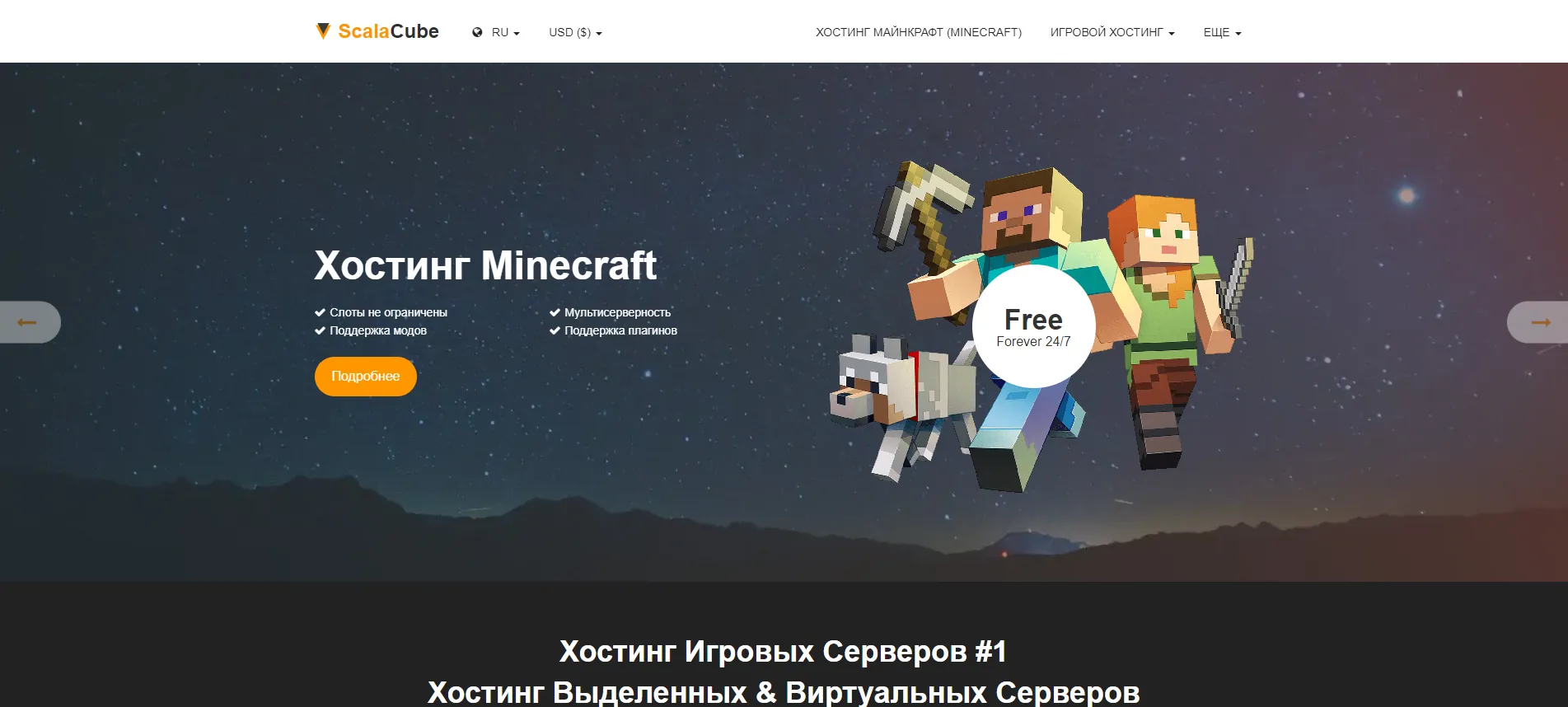
Дальше нужно авторизоваться и зайти в личный кабинет. В нём нас интересует вкладка Сервера. Когда вы перейдёте туда, нажмите Продолжить под предложением создать бесплатный сервер. После этого вы попадёте на страницу, где нужно будет определить его параметры.
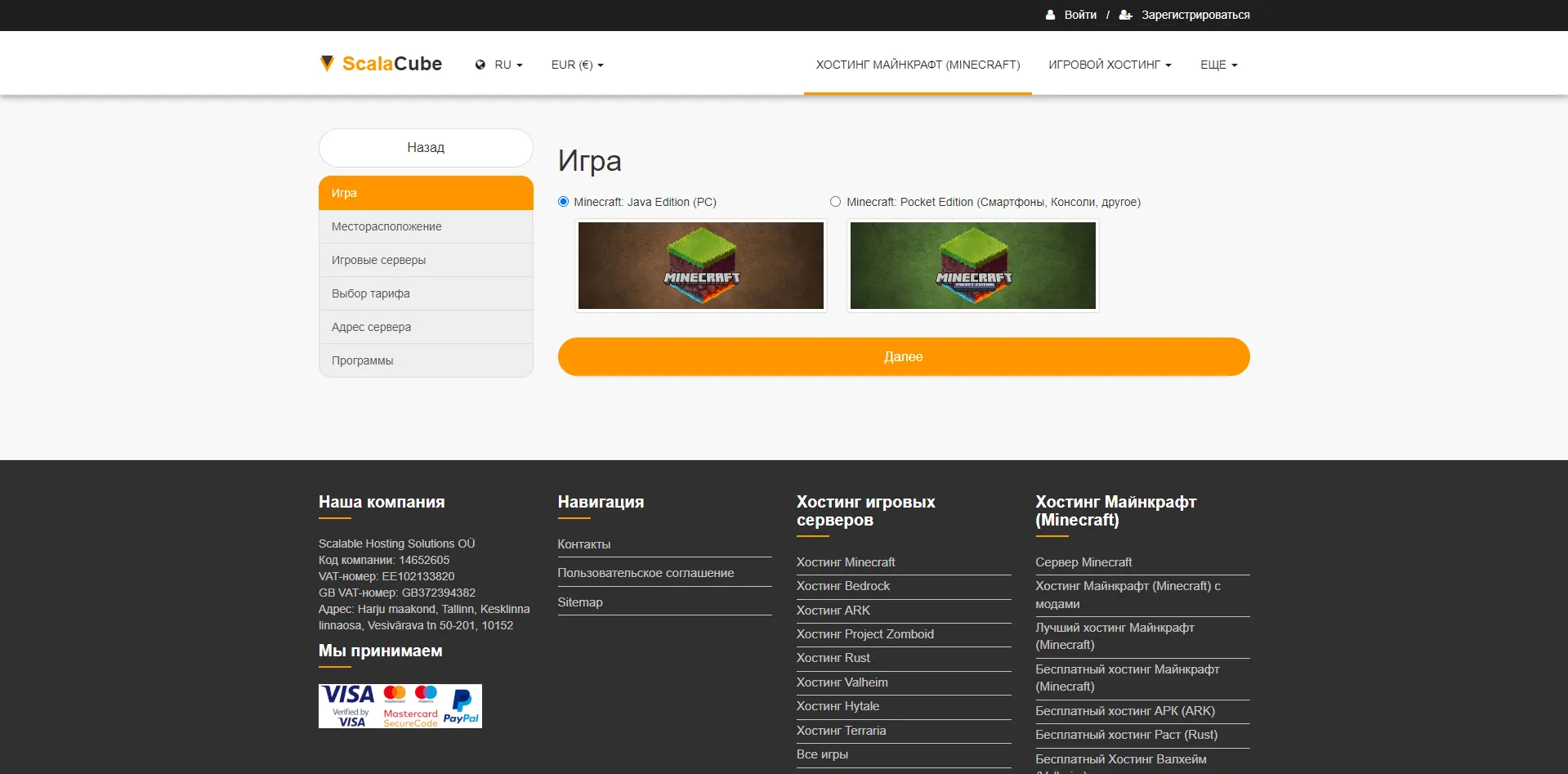
Если вам удалось попасть в то время, когда есть свободные сервера, нужно будет определить его первичные настройки. Разберём их по вкладкам:
-
Игра — нужно выбрать версию по ОС.
-
Месторасположение — локация сервера, можно брать любую.
-
Игровые серверы — выбираем нужную версию Minecraft.
-
Выбор тарифа — тут предложат один бесплатный и много платных.
-
Адрес сервера — бесплатно можно установить только доступ по IP с портом.
После этого вы получите все данные для доступа к серверу.
Шаг № 2. Перешлите друзьям данные для подключения и играйте
Чтобы начать играть, нужно только включить сервер в личном кабинете. А после этого достаточно отправить IP с портом друзьям, чтобы те подключились напрямую.
Но перед этим нужно будет подождать своей очереди, и часто речь не о 5 минутах. И ещё будьте готовы к тому, что придётся часто видеть рекламу. Такова цена бесплатности.
В этой статье мы рассказали о способах, как создать свой сервер в Minecraft без Hamachi и других программ для совместного подключения. Используйте любой из них и играйте в удовольствие! А если хотите делать это ещё и с пользой для будущей профессии, попробуйте начать учить программирование в любимой песочнице.
На курсах по Minecraft дети и подростки знакомятся с элементами кода прямо в ходе игры. В этом им помогает Черепашка — управляемый питомец, которому можно давать команды. На уроке вы узнаете, как писать алгоритм для неё, чтобы строить дома и фермы. А после эти знания пригодятся, чтобы изучать языки программирования, например, Python. До встречи на бесплатном вводном уроке!